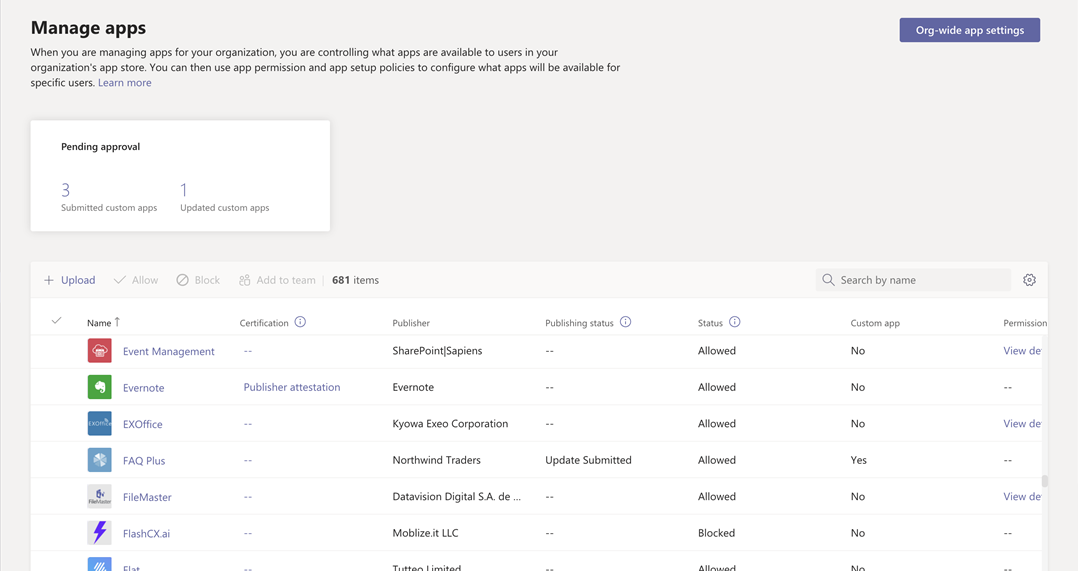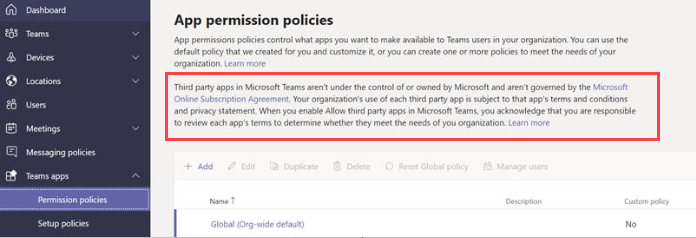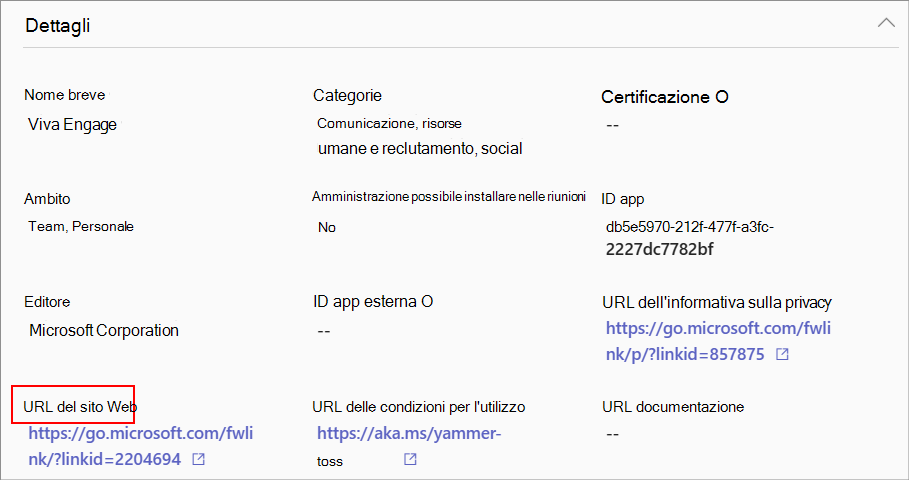Panoramica della gestione e della governance delle app nell'interfaccia di amministrazione di Teams
Nell'interfaccia di amministrazione di Teams sono disponibili alcune pagine dedicate per gestire le app con granularità e controllo completo. Le app per l'organizzazione sono gestite nella pagina Gestisci app nel portale dell'interfaccia di amministrazione di Teams. Usare l'URL https://admin.teams.microsoft.com/policies/manage-apps per visualizzare e controllare tutte le app di Teams disponibili nel catalogo app dell'organizzazione, definire l'accesso alle app tramite criteri, gestire casi d'uso importanti per la gestione delle app e altro ancora.
Per usare l'interfaccia di amministrazione di Teams, è necessario avere un ruolo di amministratore globale o amministratore di Teams. Per informazioni dettagliate, vedere Ruoli di amministratore di Teams e Ruoli di amministratore di Microsoft 365.
Gli sviluppatori di app estendono Microsoft Copilot per Microsoft 365 creando plug-in, ad esempio l'estensione del messaggio di Microsoft Teams o un connettore Power Platform. Questi plug-in aumentano la produttività degli utenti nelle attività e nei flussi di lavoro giornalieri. Gli amministratori gestiscono i plug-in per Copilot nella sezione App integrate del interfaccia di amministrazione di Microsoft 365.
Nota
È possibile visualizzare e gestire solo le app distribuite nello stesso canale di rilascio del tenant. Ad esempio, se il tenant è nel canale di rilascio generale, non è possibile gestire le app distribuite nei canali di anteprima privati o pubblici. Non si tratta di un problema per le app rilasciate nel canale di rilascio generale.
Casi d'uso per la gestione delle app e le interfacce disponibili
Le opzioni per eseguire la maggior parte dei casi di utilizzo di gestione delle app sono disponibili nell'interfaccia di amministrazione di Teams. Inoltre, alcune opzioni sono disponibili in altri portali o in pagine diverse dell'interfaccia di amministrazione di Teams.
Le attività di gestione delle app supportate nell'interfaccia di amministrazione sono riportate nella tabella seguente.
| Casi d'uso per la gestione delle app | Collegamento all'interfaccia | Documentazione |
|---|---|---|
| Controllare quali app sono disponibili per gli utenti dell'organizzazione consentendo e bloccando le app. È anche possibile caricare e approvare app personalizzate. Dopo aver gestito le app in questa pagina, è possibile usare i criteri di autorizzazione e di configurazione delle app per configurare le app disponibili per utenti specifici nell'app store dell'organizzazione. | Gestire le app nell'interfaccia di amministrazione di Teams | Articolo corrente |
| I criteri di autorizzazione delle app controllano le app che si vogliono rendere disponibili agli utenti di Teams nell'organizzazione. È possibile usare il criterio globale predefinito a livello di organizzazione e personalizzarlo oppure creare uno o più criteri per soddisfare le esigenze dell’organizzazione. | Criteri di autorizzazione | Gestire i criteri di autorizzazione delle app |
| I criteri di configurazione delle app controllano il modo in cui le app vengono rese disponibili a un utente con l'app Teams. Usare i criteri globali (predefiniti a livello di organizzazione) e personalizzarli o creare criteri personalizzati e assegnarli a un set di utenti. | Criteri di configurazione | Gestire i criteri di configurazione delle app |
| È possibile sviluppare e caricare app personalizzate come pacchetti di app e renderle disponibili nell'app store dell'organizzazione. | Impostazioni delle app a livello di organizzazione in Gestisci app | Gestire l'impostazione dei criteri per le app personalizzate |
| È possibile personalizzare l'app store di Teams con il logo, lo sfondo o il colore dell'organizzazione. | Personalizzare lo Store | Personalizzare l'app store dell'organizzazione |
| Il report Utilizzo app Teams fornisce informazioni sulle app in uso, gli utenti attivi e altre informazioni sull'utilizzo delle app. | Report sull'uso | Report sull’utilizzo dell’app Teams |
| Gli utenti Teams possono aggiungere app quando tengono riunioni o chat con persone di altre organizzazioni. Possono inoltre usare app condivise da componenti di altre organizzazioni quando prendono parte a riunioni o chat tenute da quelle organizzazioni. Si applicano i criteri sui dati dell’organizzazione dell’utente ospitante, così come le pratiche di condivisione dei dati di tutte le app di terze parti condivise da quell’organizzazione. | Accesso esterno | Comportamento dell'app a seconda dei tipi di utenti |
| Tramite l’accesso guest, è possibile consentire l'accesso alle applicazioni e ad altre funzionalità di Teams a persone esterne all’organizzazione, pur mantenendo il totale controllo dei dati aziendali. | Accesso guest | Accesso guest in Teams |
| I criteri di aggiornamento di Teams vengono usati per gestire gli utenti di Teams e office preview che possono vedere le funzionalità in anteprima o in versione di anteprima nell'app Teams. | Criteri di aggiornamento di Teams | Anteprima pubblica di Teams |
Le attività di gestione delle app supportate in altri portali sono riportate nella tabella seguente.
| Casi d'uso per la gestione delle app | Collegamento all'interfaccia | Documentazione |
|---|---|---|
| Gestire licenze e abbonamenti di app di terze parti nell’interfaccia di amministrazione di Microsoft 365 | Interfaccia di amministrazione di Microsoft 365 | Gestire gli abbonamenti alle app di terze parti |
| Controllare gli eventi dell'app Teams nel Portale di conformità di Microsoft Purview. | Audit | Attività di Teams |
| Le applicazioni possono essere concesse all'organizzazione e ai relativi dati con tre metodi: un amministratore concede il consenso all'applicazione per tutti gli utenti, un utente concede il consenso all'applicazione o un amministratore integra un'applicazione e abilita l'accesso in modalità self-service o assegna gli utenti direttamente all'applicazione. Verificare le autorizzazioni di Graph per le app. Verificare le autorizzazioni fornite dagli utenti o delegate dagli amministratori. | Interfaccia di amministrazione di Microsoft Entra | Rivedere le autorizzazioni concesse alle applicazioni |
Consentire o bloccare app
Gli amministratori possono controllare l'accesso a tutti i tipi di app usate nell'organizzazione. Teams fornisce controlli granulari per configurare l'accesso per ogni app e per ogni utente.
Per consentire un'app, è necessario eseguire tutte le impostazioni seguenti. Per bloccare un'app, usa una qualsiasi di queste impostazioni.
| Metodo | Ambito | Use case |
|---|---|---|
| Impostazioni delle app a livello di organizzazione | A livello di organizzazione | Usare questa impostazione per consentire l'uso di app di terze parti nell'organizzazione. Puoi controllare le app specifiche consentite e usate. |
| Consentire o bloccare app | A livello di app | Usare questa impostazione per consentire un'app specifica nell'organizzazione. Puoi controllare quali utenti possono usare un'app specifica e quali utenti possono usare le app. |
| Criteri di autorizzazione per le app | A livello utente | Usare i criteri per consentire a tutti o a utenti specifici di usare un'app. |
Consenti o blocchi app specifiche nella pagina Gestisci app o nella pagina dei dettagli dell'app. Nella pagina Gestisci app vengono visualizzate tutte le app disponibili e lo stato corrente dell'app a livello di organizzazione. Per consentire o bloccare un'app, procedere come segue:
Accedere all'interfaccia di amministrazione di Teams e accedere alle app >di TeamsGestire le app.
Seleziona l'app nella pagina Gestisci app e seleziona l'opzione Consenti o Blocca .
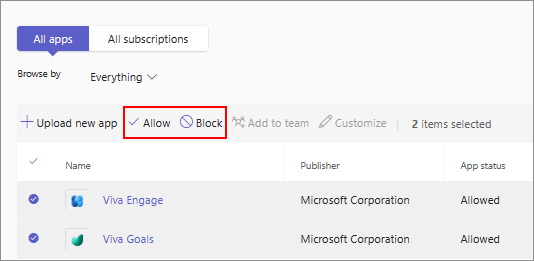
In alternativa, fai clic sul nome dell'app per aprire la pagina dei dettagli dell'app. Modificare lo stato tra Consentito e Bloccato.

Se usi la funzionalità di gestione dell'accesso da parte delle app, l'opzione di blocco è disponibile nel menu Azioni .
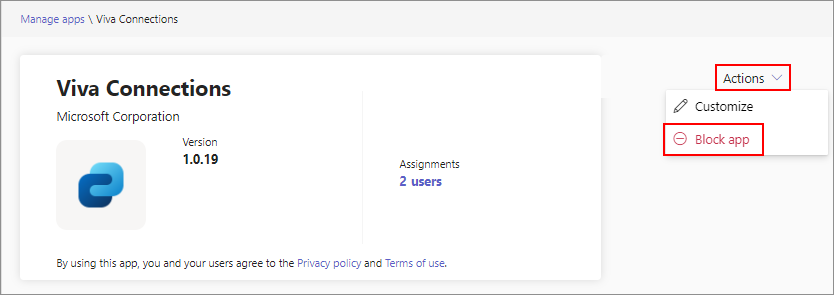
Per consentire un'app per utenti specifici, vedere Criteri di autorizzazione per le app.
Quando uno sviluppatore pubblica un'app in Teams Store, per configurare l'app potrebbe essere necessario un amministratore. Prima che un amministratore consenta tale app, viene visualizzata come Blocked by publisher nell'interfaccia di amministrazione. Prima di consentirlo agli utenti, seguire le istruzioni dell'autore per configurare l'app.
Per bloccare tutte le app di terze parti, aprire le impostazioni delle app a livello di organizzazione nella pagina Gestisci app e non consentire l'uso di app di terze parti. Se usi la funzionalità di gestione dell'accesso da parte delle app, puoi anche bloccare le app create da Microsoft.
Nota
Dall'interno del client Teams, gli utenti possono richiedere di consentire le app che non sono disponibili per loro. Si ricevono notifiche e si può consentire l'app. Per informazioni dettagliate, vedere Visualizzare e gestire le richieste degli utenti.
Consentire l'accesso a un'app per utenti e gruppi
L'amministratore usa uno dei metodi seguenti per definire l'accesso alle app per gli utenti:
- Criteri di autorizzazione per le app se usi un metodo basato su criteri per definire l'accesso alle app.
- Assegnazione di app se usi la gestione basata sulle app per definire l'accesso alle app.
Semplificare l'implementazione e l'adozione delle app in base alle esigenze dell'organizzazione
Gli amministratori non possono semplicemente consentire le app e autorizzare gli utenti a usarle, ma possono anche rendere l'implementazione e l'adozione delle app molto più fluide per il team di amministrazione e per gli utenti dell'organizzazione. Per facilitare l'implementazione e l'adozione di app senza attrito, Teams fornisce indicazioni concettuali e suggerimenti agli sviluppatori di app in modo che gli sviluppatori possano consentire agli amministratori di promuovere l'adozione. Inoltre, l'interfaccia di amministrazione di Teams offre varie funzionalità che consentono di valutare le app, consentire app, installare automaticamente le app, aggiungere app per gli utenti e così via.
Di seguito sono consigliati alcuni approcci in grado di soddisfare le esigenze dell'organizzazione e i suggerimenti si basano sui principi guida seguenti:
- Rispettare e supportare i requisiti IT e di sicurezza relativi alle autorizzazioni, all'accesso e alla disponibilità delle app in tutte le opzioni.
- Migliorare l'adozione delle app in modo che gli utenti autorizzati possano usare l'app in Teams non appena è richiesta e continuare a lavorare in modo efficiente.
- Non interrompere o sovraccaricare gli utenti che non usano l'app.
| Esigenze dell'organizzazione | azioni Amministrazione | Impatto | Vantaggi | Tipi di app supportati |
|---|---|---|---|---|
| App prioritarie che sono un must-see e must-use per un reparto o l'organizzazione. | Installa e aggiungi app usando i criteri di configurazione applicati agli utenti. | L'icona dell'app viene visualizzata nella barra dell'app per gli utenti autorizzati. | Visibilità elevata, adozione più rapida e conservazione più lunga da parte degli utenti. Non sono necessarie azioni per gli utenti finali. | Tutte le app |
| App che sono buone da avere per un reparto o l'organizzazione | Installa le app tramite i criteri di configurazione, ma non aggiungerle. | L'app viene visualizzata nella parte inferiore o nell'overflow della barra dell'app. | Riduzione della barriera per l'aggiunta di app per gli utenti e non modifica la barra dell'app. | Tutte le app |
| App prioritarie per un team | Includere le app in un modello di team personalizzato. | Le app vengono visualizzate nell'intestazione del team creato con questo modello. | Riduzione della barriera per l'aggiunta di app per gli utenti e non modifica la barra dell'app, ma è applicabile solo per un team. | App Microsoft |
| App già in uso all'esterno di Teams, ad esempio app Web | Installa automaticamente le app con la funzionalità Installa automaticamente le app approvate. | Se gli utenti usano l'app all'esterno di Teams, questa viene aggiunta al client teams e visualizzata nella barra dell'app. Le autorizzazioni o l'accesso ai dati non cambiano dal punto di vista dell'amministratore. | Allinearsi all'intenzione dell'utente di usare l'app in Teams o all'esterno di Teams senza che sia necessaria alcuna azione aggiuntiva da parte dell'utente. | Applicabile solo a queste app |
Gestire le impostazioni dell'app a livello di organizzazione
Usare le impostazioni delle app a livello di organizzazione per controllare se gli utenti con una licenza F ottengono l'esperienza personalizzata per le app frontline, se gli utenti possono installare app di terze parti e se gli utenti possono caricare app personalizzate nell'organizzazione.
Nella pagina Gestisci app seleziona Impostazioni app a livello di organizzazione. È quindi possibile configurare le impostazioni desiderate nel riquadro.
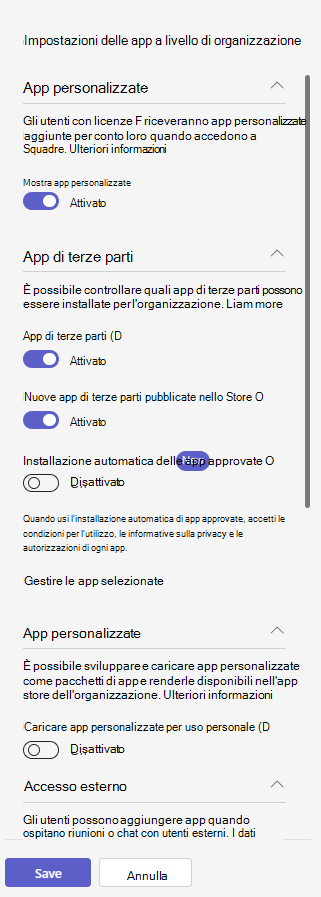
In App personalizzate disattivare o attivare Mostra app personalizzate. Quando questa impostazione è attivata, gli utenti con una licenza F ottengono l'esperienza personalizzata dell'app in prima linea. Questa esperienza consente di individuare le app più importanti in Teams per gli operatori di prima linea. Per altre informazioni, vedere Personalizzare le app di Teams per i dipendenti in prima linea.
Questa funzionalità è disponibile per le licenze F. Altri tipi di licenze saranno supportati in futuro.
In App di terze parti disattiva o attiva queste impostazioni per controllare l'accesso alle app di terze parti nell'organizzazione:
Consenti app di terze parti: questa impostazione controlla se gli utenti possono usare app di terze parti. Se si disattiva questa impostazione, gli utenti non potranno installare o usare app di terze parti e lo stato dell'app di queste app verrà visualizzato come Bloccato a livello di organizzazione nella tabella.
Nota
Quando l'opzione Consenti app di terze parti è disattivata, i webhook in uscita sono ancora abilitati per tutti gli utenti, ma è possibile controllarli a livello di utente consentendo o bloccando l'app Webhook in uscita tramite criteri di autorizzazione dell'app.
Consenti nuove app di terze parti pubblicate nello Store per impostazione predefinita: questa impostazione controlla se le nuove app di terze parti pubblicate nell'App Store di Teams diventano automaticamente disponibili in Teams. È possibile impostare questa opzione solo se si consentono le app di terze parti.
In App personalizzate disattiva o attiva l'opzione Carica app personalizzate per uso personale . Questa impostazione controlla se gli utenti possono caricare o meno app personalizzate. Per altre informazioni sulle app personalizzate, vedi come gestire le app personalizzate.
Selezionare Salva. Le impostazioni hanno effetto dopo alcune ore.
Amministrazione impostazioni del centro possono consentire agli utenti di collaborare con utenti di altre organizzazioni. Per informazioni sul funzionamento delle app con utenti esterni nelle riunioni, vedere App di Teams per partecipanti esterni.
Installare automaticamente le app approvate in base all'approvazione dell'amministratore
La funzionalità installa automaticamente le app approvate aggiunge automaticamente le app approvate nel client Teams degli utenti consentiti. La funzionalità rispetta tutti i controlli di governance dell'amministratore e installa solo le app usate dagli utenti all'esterno di Teams. Riduce l'intervento manuale per aggiungere un'app e migliora la produttività dell'utente impedendo il cambio di contesto. Per saperne di più sulla funzionalità, vedi Installare automaticamente le app approvate in Teams.
Interrompere l'utilizzo delle app e rimuovere le app
Gli amministratori possono eliminare le app personalizzate dallo store dell'organizzazione, ma non possono rimuovere le app di terze parti disponibili in Teams Store. Per impedire l'aggiunta e l'utilizzo di app da parte degli utenti, è possibile bloccare un'app per tutti gli utenti o usare i criteri di autorizzazione per impedire a determinati utenti di usare un'app. Non è possibile rimuovere o disinstallare le app attualmente aggiunte dagli utenti. Il blocco delle app ne impedisce l'uso da parte degli utenti.
Le app bloccate potrebbero comunque avere accesso ai dati dei team a cui sono state aggiunte. Per disattivare l'accesso ai dati delle app, un amministratore globale, un amministratore dell'applicazione o un amministratore dell'applicazione cloud deve disattivare l'accesso dell'utente nel Interfaccia di amministrazione di Microsoft Entra.
Gestire impostazioni app a livello di organizzazione per Government di Microsoft 365
Nell'ambito della distribuzione di Microsoft 365 Government - GCC, GCCH e DoD di Teams, tutte le app di terze parti vengono bloccate per impostazione predefinita. In GCC viene visualizzata la nota seguente sulla gestione di app di terze parti nella pagina dei criteri di autorizzazione dell'app nell'interfaccia di amministrazione di Microsoft Teams.
Usare le impostazioni app a livello di organizzazione per controllare se gli utenti possono installare le app di terze parti. Le impostazioni app a livello di organizzazione disciplinano il comportamento di tutti gli utenti e sostituiscono qualsiasi criterio di autorizzazione app assegnato agli utenti.
Nella paginaGestisci appdi> Teams selezionare Impostazioni app a livello di organizzazione. È possibile quindi configurare le impostazioni desiderate nel pannello.
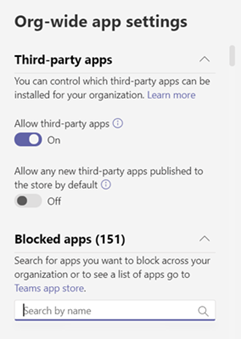
In App di terze parti, disattivare o attivare queste impostazioni per controllare l'accesso alle app di terze parti:
- Consenti app di terze parti: questa impostazione controlla se gli utenti possono usare app di terze parti. Se disattivi questa impostazione, gli utenti non saranno in grado di aggiungere o usare app di terze parti. Nell'ambito della distribuzione di Microsoft 365 Government - GCC, GCCH e DoD di Teams, questa impostazione è disattivata per impostazione predefinita.
- Consenti qualsiasi nuova app di terze parti pubblicata nello Store per impostazione predefinita: questa opzione controlla se eventuali nuove app di terze parti pubblicate nell’App Store di Teams diventano disponibili automaticamente in Teams. È possibile impostare questa opzione solo se si consentono le app di terze parti.
In App bloccate, aggiungere le app che si desidera bloccare nell'organizzazione. Per qualsiasi app di terze parti che si desidera consentire nell'organizzazione, rimuovere l'app da questo elenco delle app bloccate. Un'app bloccata non è disponibile per nessun utente, indipendentemente dal criterio dell'app.
Selezionare Salvare per le impostazioni dell'app a livello di organizzazione per avere effetto.
Per consentire le app di terze parti, modificare e usare il criterio globale (impostazione predefinita a livello di organizzazione) oppure creare e assegnare criteri creati dall'amministratore.
Gestire le app in ambienti cloud 21Vianet e air gapped
In Microsoft 365 gestito da 21Vianet e ambienti cloud air gapped, si ottiene una panoramica delle app nella pagina Gestisci app delle app > di Teams.
Per visualizzare altri dettagli di un'app, fare clic sul nome di un'app per accedere alla pagina dei dettagli dell'app. È possibile consentire o bloccare l'app per gli utenti.
Informazioni di supporto per le app
È possibile che siano presenti query relative alle impostazioni o alla configurazione dell'amministratore, ai flussi utente e alle funzionalità delle app, alla risoluzione dei problemi delle app e altro ancora. Ricevi informazioni di supporto sulle app dalle due diverse origini seguenti:
Microsoft non fornisce supporto diretto ai clienti per le app Teams, ma fornisce le seguenti misure di sicurezza, controlli di integrità e metodi di certificazione per le app:
- Controlliamo in modo proattivo la presenza di problemi nelle app di Teams e informiamo lo sviluppatore ad aggiornare l'app. Gli scenari trattati riguardano l'integrità delle app, i problemi funzionali segnalati dagli utenti a Microsoft, i problemi di sicurezza e così via. Per informazioni dettagliate, vedi Azioni di applicazione della legge Microsoft per le app pubblicate.
- Per le app certificate di Publisher e microsoft 365, Microsoft fornisce le informazioni di sicurezza e conformità delle app.
- Test di tutte le app nell'ambito del programma di convalida delle app per assicurarsi che tutte le app funzionino come annunciate. Se le app non funzionano come suggerito nell'elenco delle app, contatta gli sviluppatori di app per richiedere un aggiornamento dell'app. Se gli sviluppatori di app non apportano gli aggiornamenti richiesti dopo alcuni promemoria, rimuoviamo proattivamente le app da Teams.
- La certificazione per le app che usano il programma di conformità delle app di Microsoft 365 garantisce che le app siano conformi ai framework standard del settore.
Gli sviluppatori di app forniscono supporto clienti, aggiornamenti alle app, informazioni sulla sicurezza e conformità, correzioni di bug e così via. Le informazioni sulla sicurezza e la conformità delle app sono disponibili nell'interfaccia di amministrazione nella pagina dei dettagli dell'app, come accennato in precedenza. Gli sviluppatori di app pubblicano aggiornamenti per le app, correzioni di bug e correzioni di vulnerabilità in base ai requisiti aziendali, alla gravità del problema e ai contratti di servizio. Per richieste di supporto diretto e richieste di aggiornamenti delle app, contatta lo sviluppatore dell'app all'indirizzo del suo sito Web disponibile nelle due posizioni seguenti:
Pagina dei dettagli dell'app nella pagina Gestisci app nell'interfaccia di amministrazione di Teams.
Dettagli e scheda supporto della pagina AppSource dell'app.
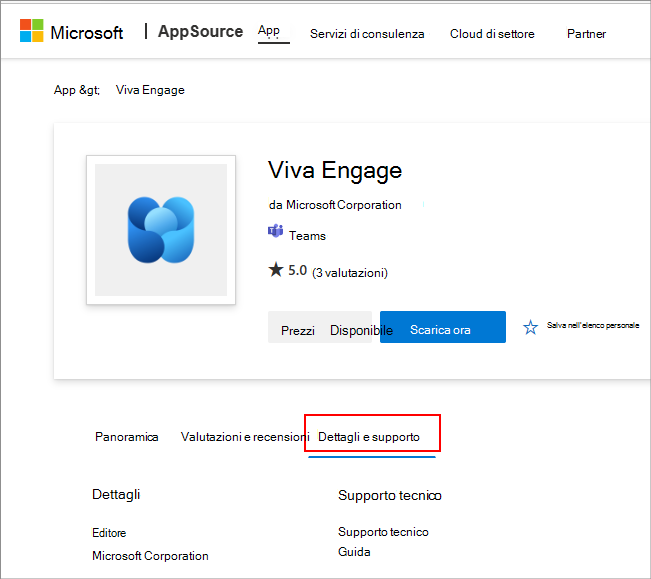
Considerazioni sulla privacy e sull'accesso ai dati: nelle condizioni per l'utilizzo e nell'informativa sulla privacy di qualsiasi app, lo sviluppatore dell'app divulga i dati usati dall'app e il modo in cui vengono gestiti. Queste informazioni sono disponibili nel sito Web dello sviluppatore di app ed è possibile accedere agli URL nella pagina dei dettagli dell'app nell'interfaccia di amministrazione di Teams. Molti sviluppatori di app scelgono di sottoporsi al programma di conformità delle app di Microsoft 365. Il programma controlla e controlla un'app in base ai controlli derivati dai framework standard leader del settore. Le informazioni dettagliate su ciascuna di queste app sono disponibili in Sicurezza e conformità delle app di Teams.
Articoli correlati
Commenti e suggerimenti
Presto disponibile: Nel corso del 2024 verranno gradualmente disattivati i problemi di GitHub come meccanismo di feedback per il contenuto e ciò verrà sostituito con un nuovo sistema di feedback. Per altre informazioni, vedere https://aka.ms/ContentUserFeedback.
Invia e visualizza il feedback per